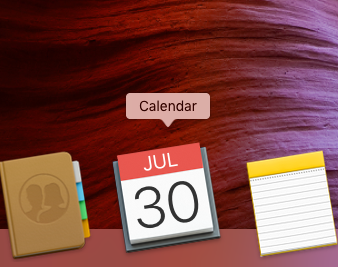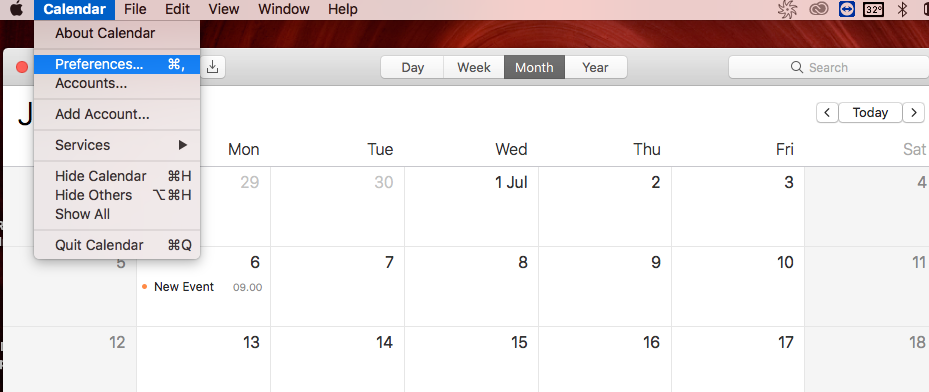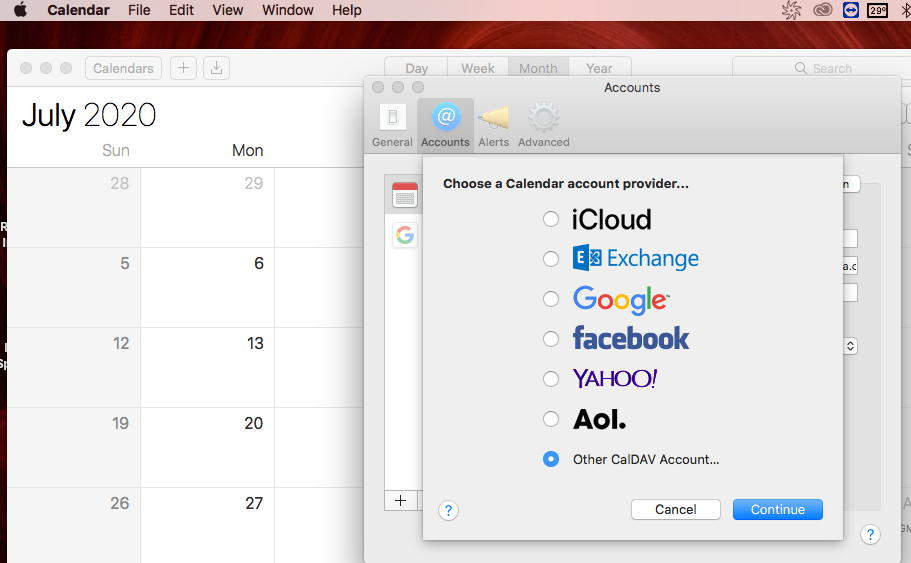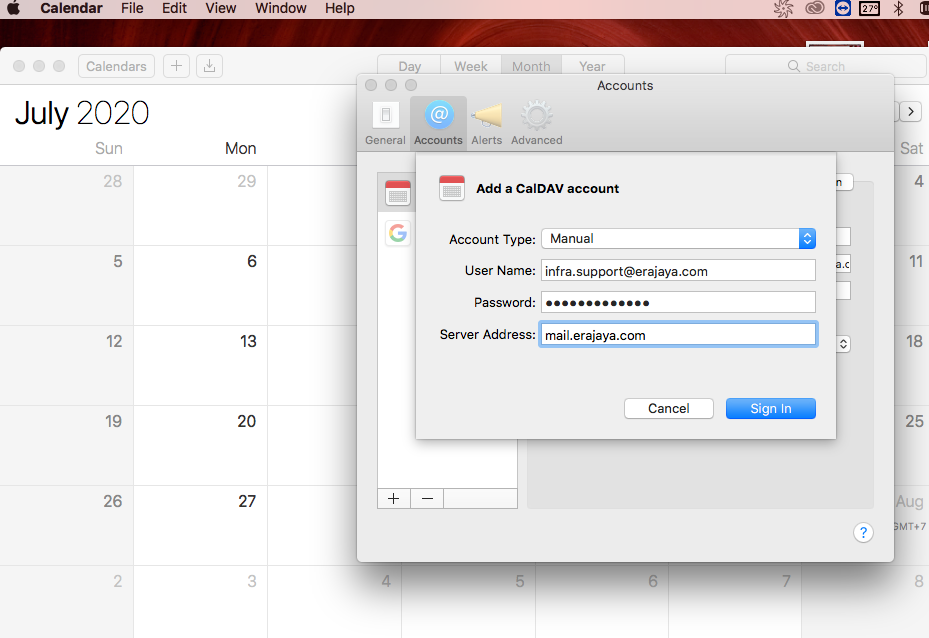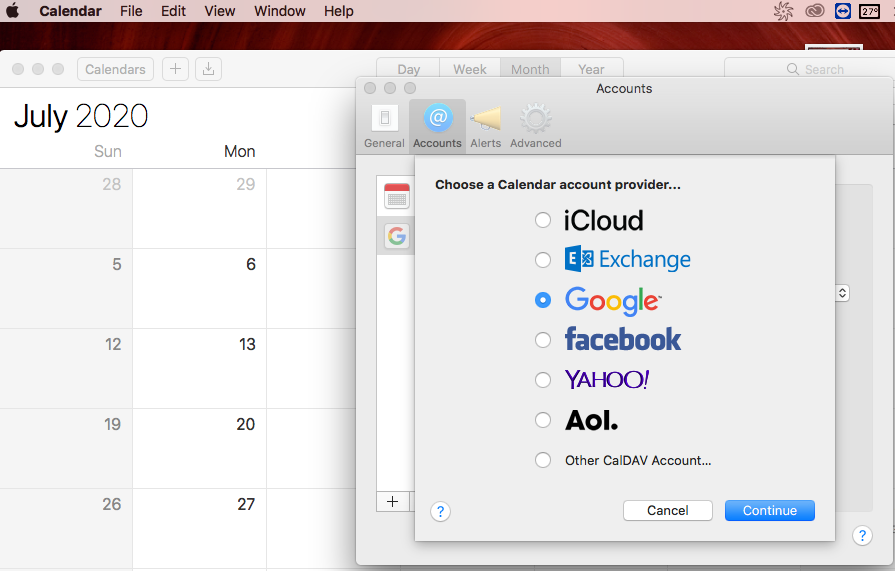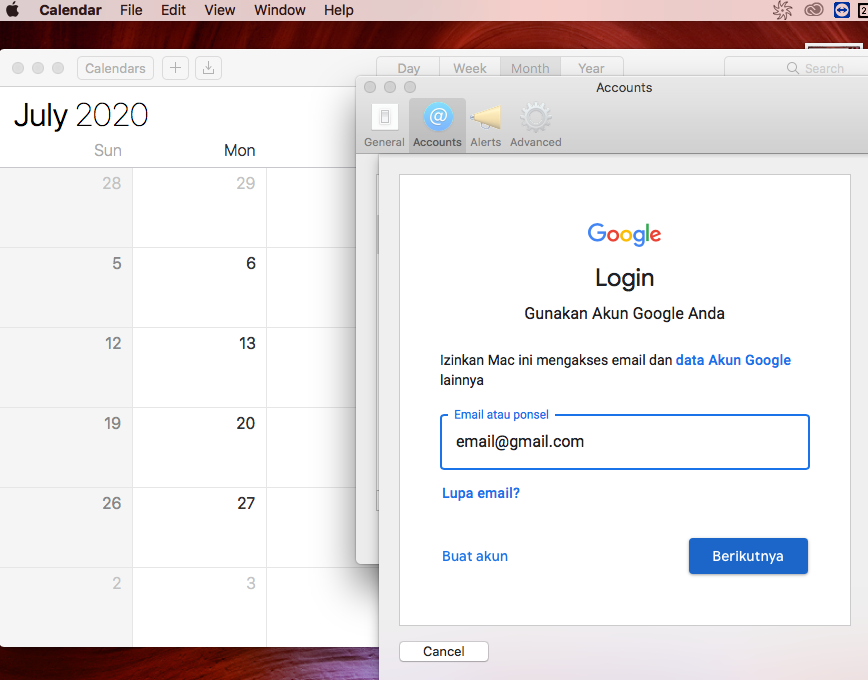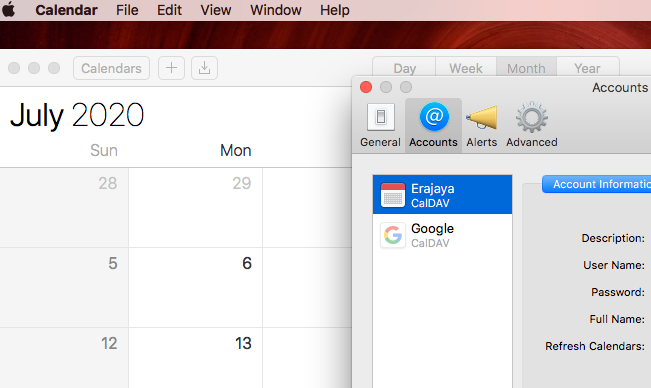Synchronize Calendar with Outlook
1. Open “Calendar”.app
2. Pilih “Preferences”.
3. Pilih +
Lalu pilih “Other CalDav account”
Klik tombol “Continue”
4. Kemudian masukan CalDAV Account sebagai berikut.
| Account Type | Manual |
| User Name | Email anda |
| Password | Password email anda |
| Server address | mail.erajaya.com |
Kemudian klik tombol “Sign in”.
5. Untuk Google Calendar bias dimasukan seperti langkah tsb
Klik +
Pilih “Google”
Continue
6. Masukan account google/Gmail Anda
Pilih berikut
Ikuti langkah seterusnya sampai finish
7. Akan terlihat seperti gambar dibawah ini.
8. Contact LDAP dan Calendar sudah siap digunakan.